ps中想要设计一款简单的泡泡字,该怎么设计呢?下面我们就来看看详细的教程。

Adobe Photoshop CC 2018 v19.0 简体中文正式版 32/64位
- 类型:图像处理
- 大小:1.53GB
- 语言:简体中文
- 时间:2019-10-24
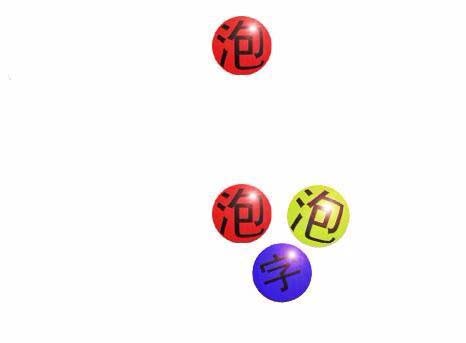
1、新建一个宽和高都是200 Pixels文件。

2、将前景色设置为红色(其他颜色也可,所选的颜色即为泡泡的颜色),用油漆桶工具填充图像并在图像中键入文字。 如图所示:

3、选择圆形选择工具,按下Shift键,拖动鼠标,在字体周围建立一个圆形选区。 如图所示:

4、按下Ctrl+E,合并图层。

5、选择Filter->Distort->Spherize,参数如图:

6、选择Edit->Copy,再新建一个文件,按下Ctrl+V,粘贴图层,选择Edit->Free Transform,将其调整至合适位置。 如图所示:
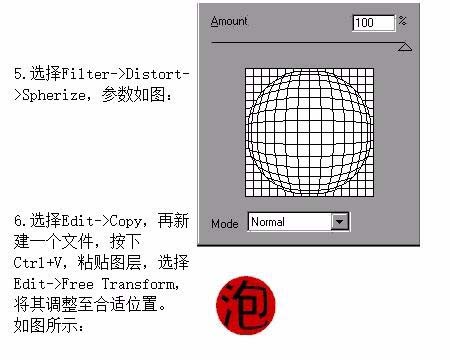
7、选择Filter->Render->Lens Flare,参数如图:
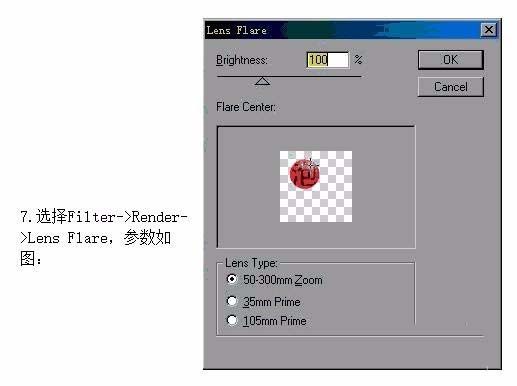
8、用同样的办法制作另外两个字。 最终效果如图:

以上就是ps设计泡泡字体的教程,希望大家喜欢,请继续关注115PPT。
相关推荐:
PS怎么设计绚烂的英文填充的数字?
ps怎么设计3D立体文字? ps立体艺术字的制作方法
ps竖排文字中的数字怎么横排? ps直排内横排功能的使用方法
注意事项:
1、文稿PPT,仅供学习参考,请在下载后24小时删除。
2、如果资源涉及你的合法权益,第一时间删除。
3、联系方式:sovks@126.com
115PPT网 » ps怎么设计一款简单的泡泡字效果? ps设计气泡文字的教程
1、文稿PPT,仅供学习参考,请在下载后24小时删除。
2、如果资源涉及你的合法权益,第一时间删除。
3、联系方式:sovks@126.com
115PPT网 » ps怎么设计一款简单的泡泡字效果? ps设计气泡文字的教程




